Navrhovanie atraktívnych webových stránok je v dnešnej digitálnej krajine nevyhnutné. Elementor, široko používaný Page-Builder pre WordPress, ponúka rôznorodé prvky na vytváranie atraktívnych dizajnov. Jedným z užitočných nástrojov je Icon-Box, ktorá ti umožňuje vizuálne štruktúrovať obsah. V tejto príručke sa detailne pozrieme na funkcie Icon-Box a ukážeme ti krok za krokom, ako ju efektívne využiť v tvojich projektoch.
Dôležité zistenia
- Icon-Box používa ikony namiesto obrázkov, no ponúka menej možností úprav.
- HTML môže byť použité v textových poliach na umožnenie špeciálnych formátovaní.
- Farba a veľkosť ikon sú prispôsobiteľné, ako aj ich zarovnanie a efekty pri prejdení kurzorom.
Krok za krokom sprievodca použitím Icon-Box
1. Výber Icon-Box
Najprv otvor svoj editor Elementor. Pre využitie Icon-Boxu jednoducho ju potiahni z widget listu do svojho dizajnu. Tento nájdeš v menu Elementor na ľavej strane. Ikona-Box sa obvykle nachádza v sekciách „Elements”.
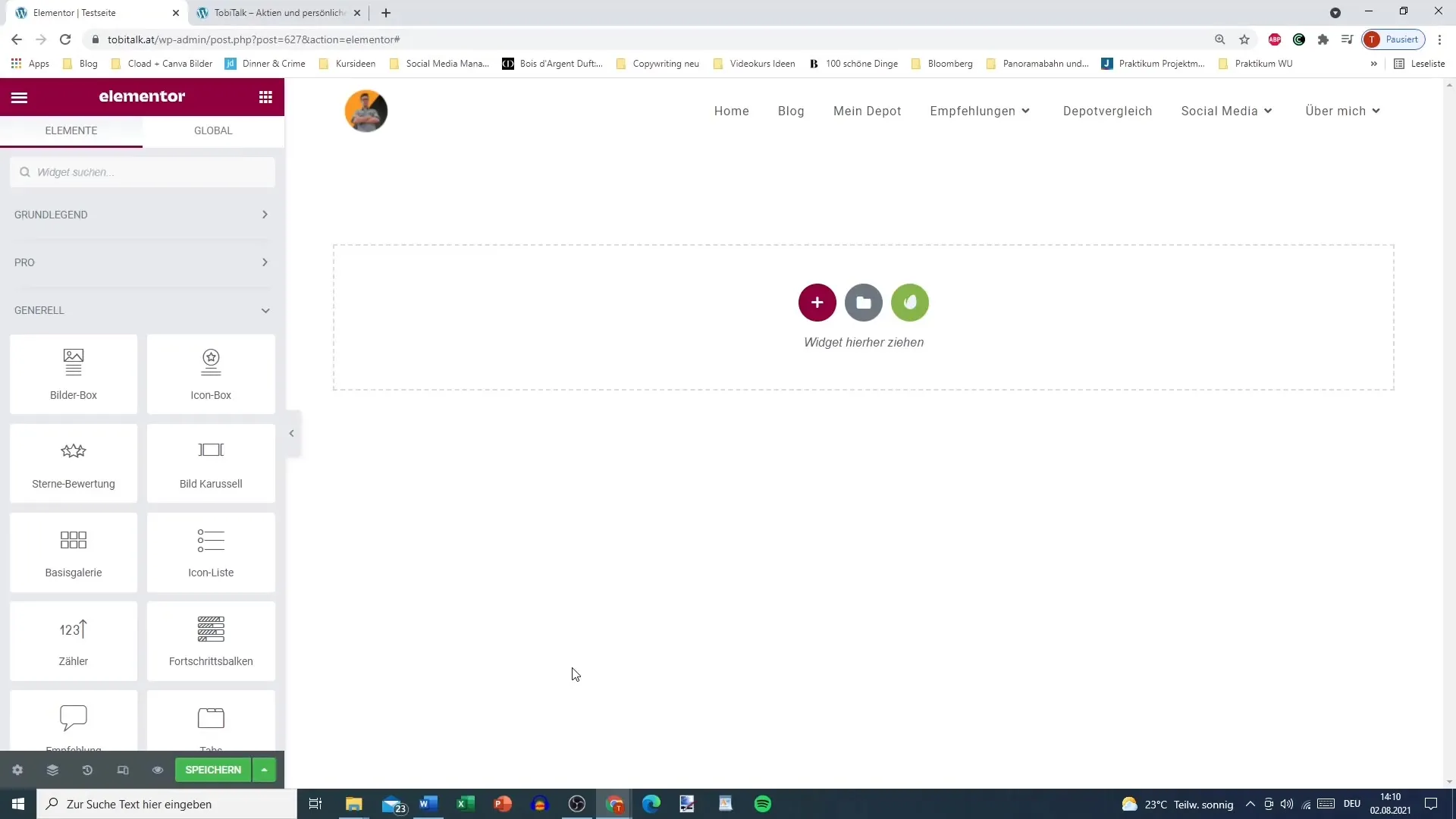
2. Pochopte základy Icon-Box
Icon-Box sa skladá z dvoch hlavných prvkov: ikony a textu. Na rozdiel od obrázka, kde máš viac možností prispôsobenia, sú možnosti pre ikony trochu obmedzenejšie. Ikona je zobrazená stredovo a pod ňou sa nachádza nadpis a popisný text.
3. Výber ikony a úprava textu
Po vložení Icon-Boxu vyber ikonu podľa tvojich predstáv. Klikni na pole s ikonou a prehliadaj dostupné ikony. Napríklad vyber vlakovú ikonu, aby si svojmu dizajnu pridal tematický prvok.
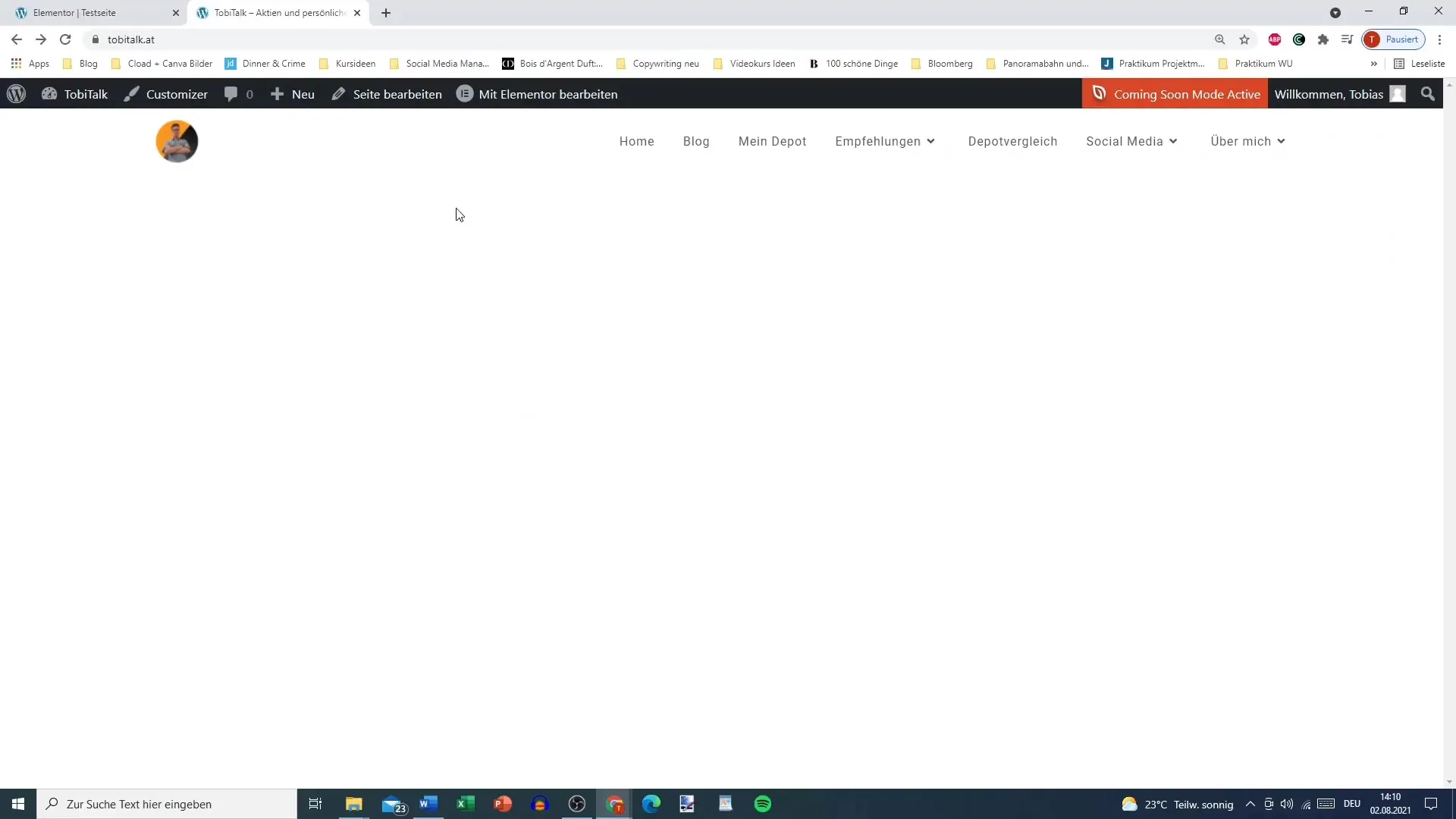
Potom pridaj požadovaný názov a popisný text. HTML môže byť užitočné na vloženie nového riadku po texte pomocou značiek
.
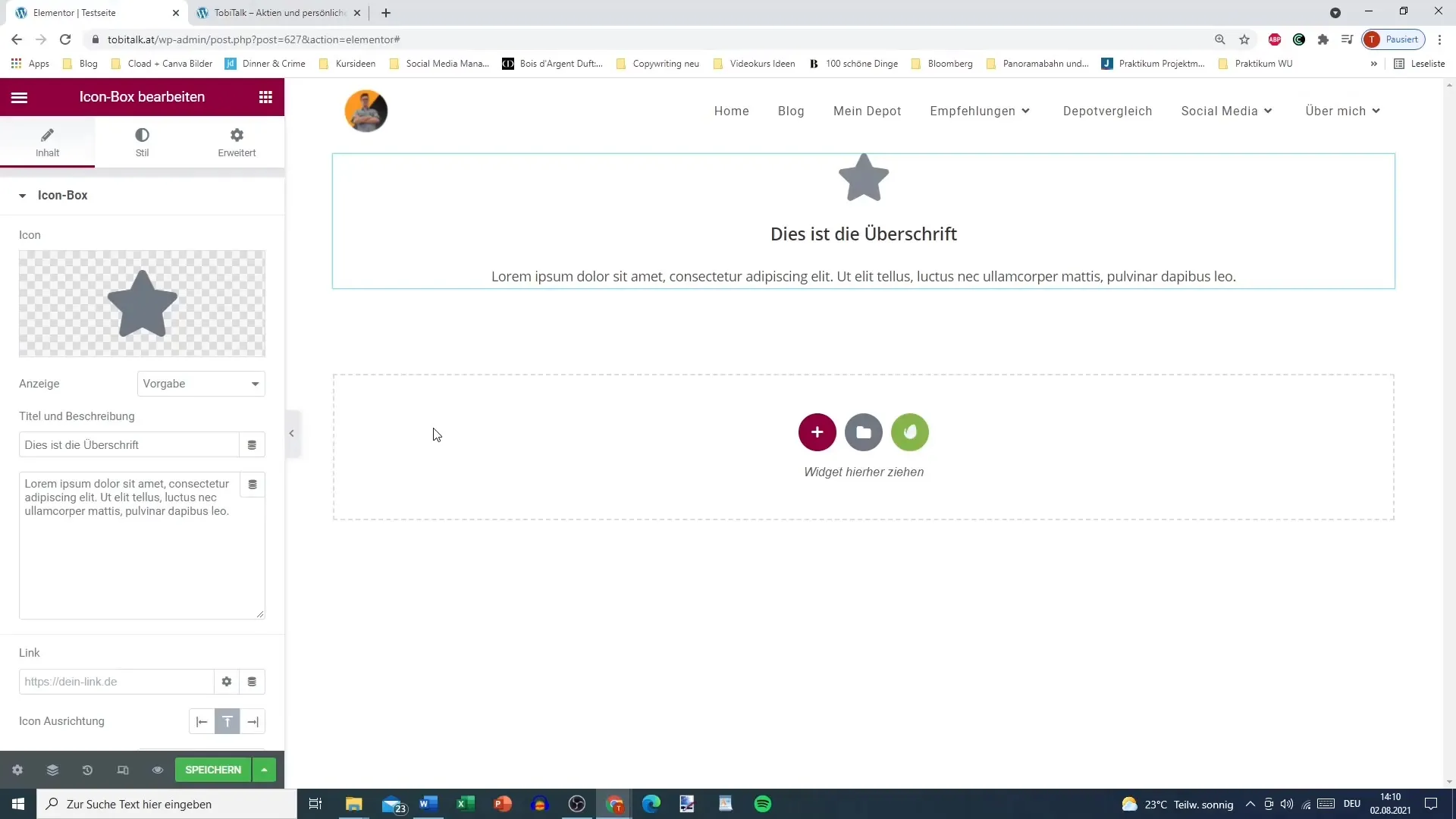
4. Úprava nastavení
Icon-Box ponúka niekoľko možností úprav, vrátane veľkosti a farby ikon. V nastaveniach môžeš nastaviť, ako je ikona zarovnaná voči textu: vľavo, stredovo alebo vpravo. Experimentuj s odvetviami, aby text vyzeral pekne a prehľadne.
Máš tiež možnosť definovať efekty pri prejdení kurzorom ikony. Napríklad môžeš zmeniť farbu pri prejdení kurzorom myšou, aby si získal/a zaujímavú vizuálnu spätnú väzbu.
5. Typografia a farby
Na zlepšenie čitateľnosti môžeš prispôsobiť typografiu textu. Zmeň veľkosť písma, písmo a farbu pre nadpis a popisný text. Dávaj pozor, aby farby zapadali do celkového obrázku tvojej webovej stránky. To zabezpečí koherentný dizajn.
Farby nie sú jedinou možnosťou úpravy; môžeš tiež kontrolovať odstupy medzi ikonou, nadpisom a popisným textom. Optimalizuj tieto odstupy, aby si zvýšil/a čitateľnosť a vizuálnu rovnováhu boxu.
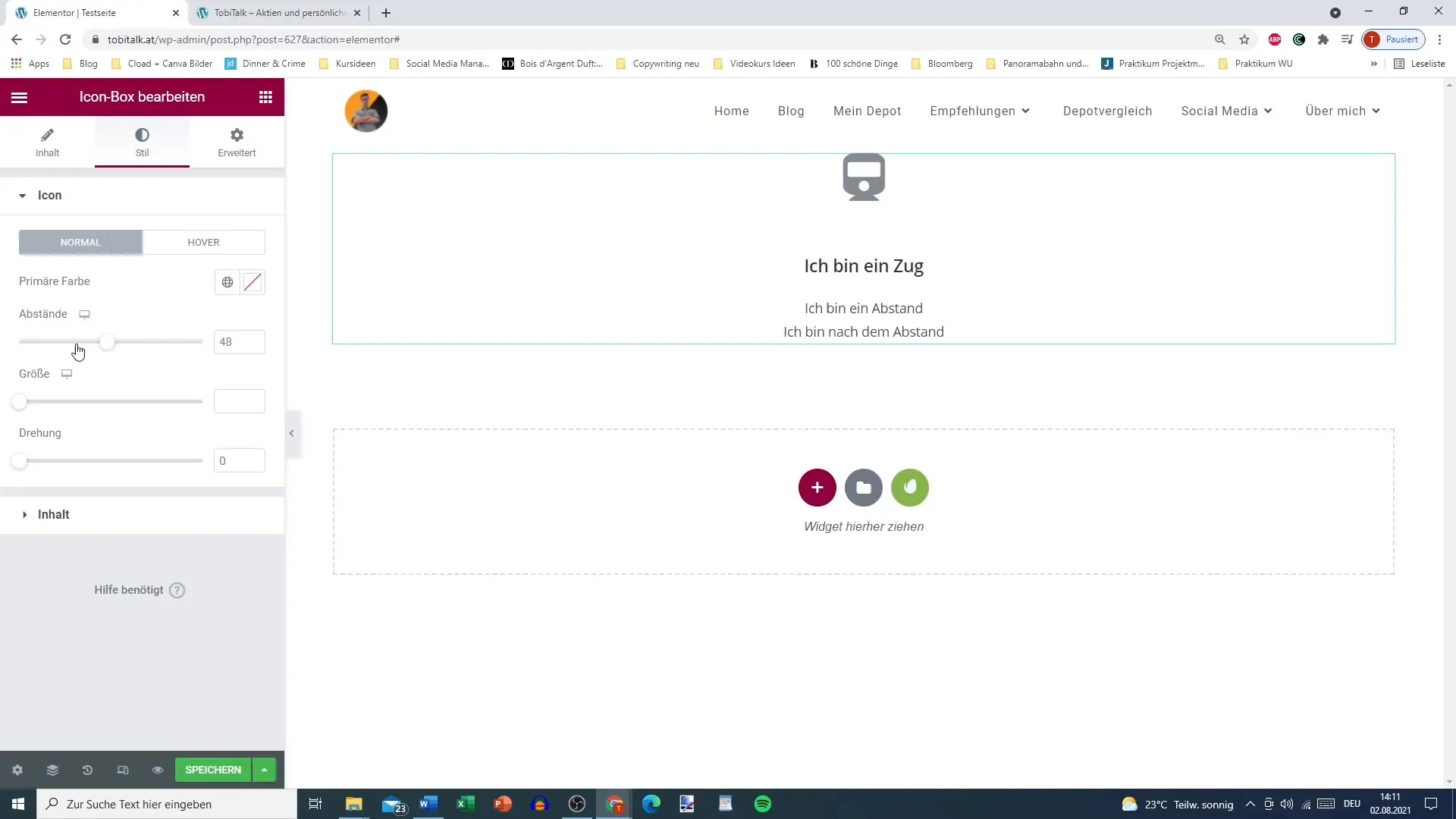
6. Uloženie a náhľad
Ak si spokojný/á s tvojím dizajnom, ulož zmeny. Pre overenie, či všetko vyzerá podľa tvojich predstáv, klikni na náhľad. Tu si môžeš pozrieť, ako je Icon-Box zobrazená na tvojej webovej stránke.
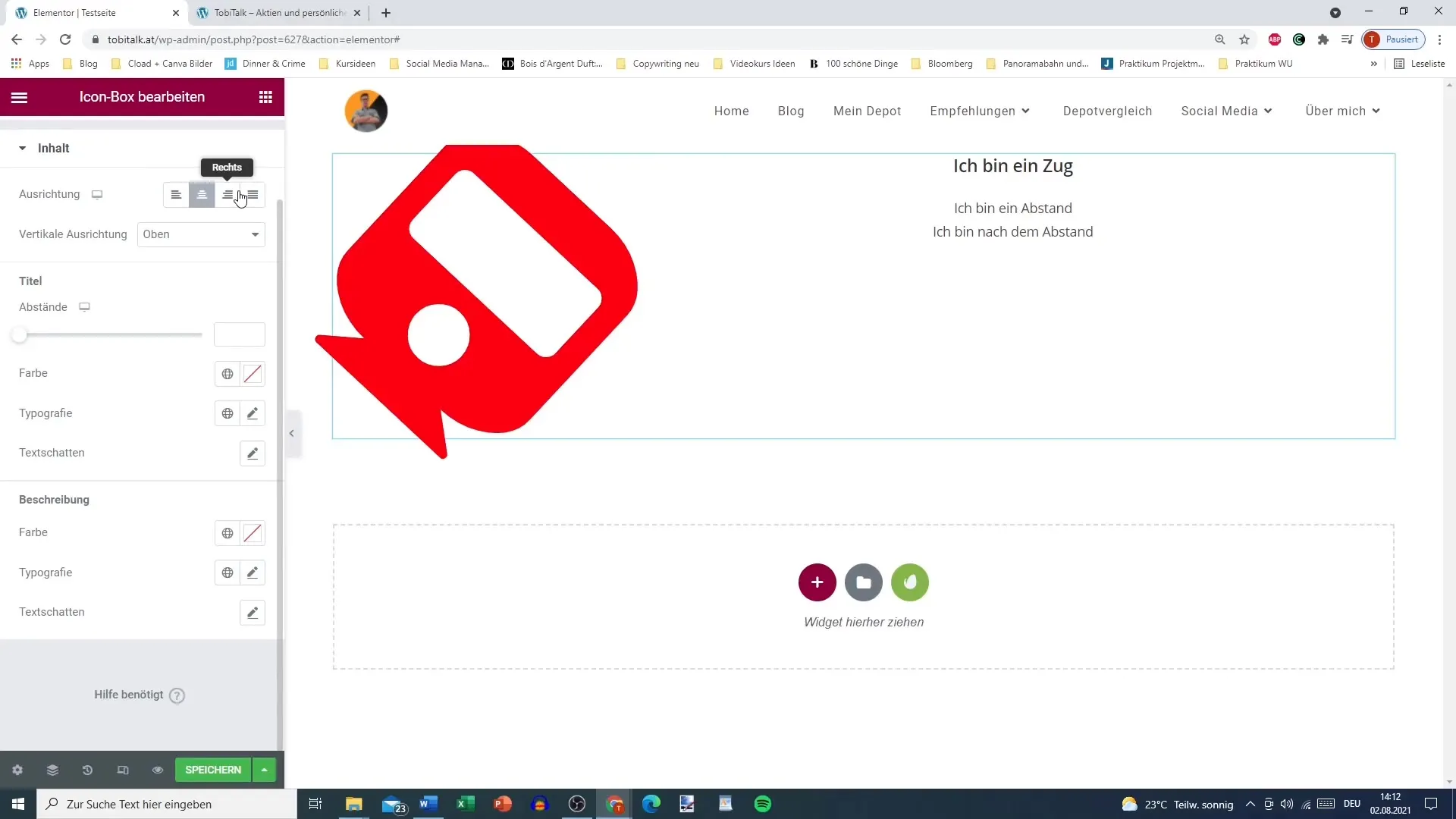
Posledný pohľad na tvoj dizajn ti ukáže, či zarovnanie, odstupy a efekty pri prejdení kurzorom vyzerajú dobre. Prípadne ešte skontroluj drobnosti, než stránku zverejníš.
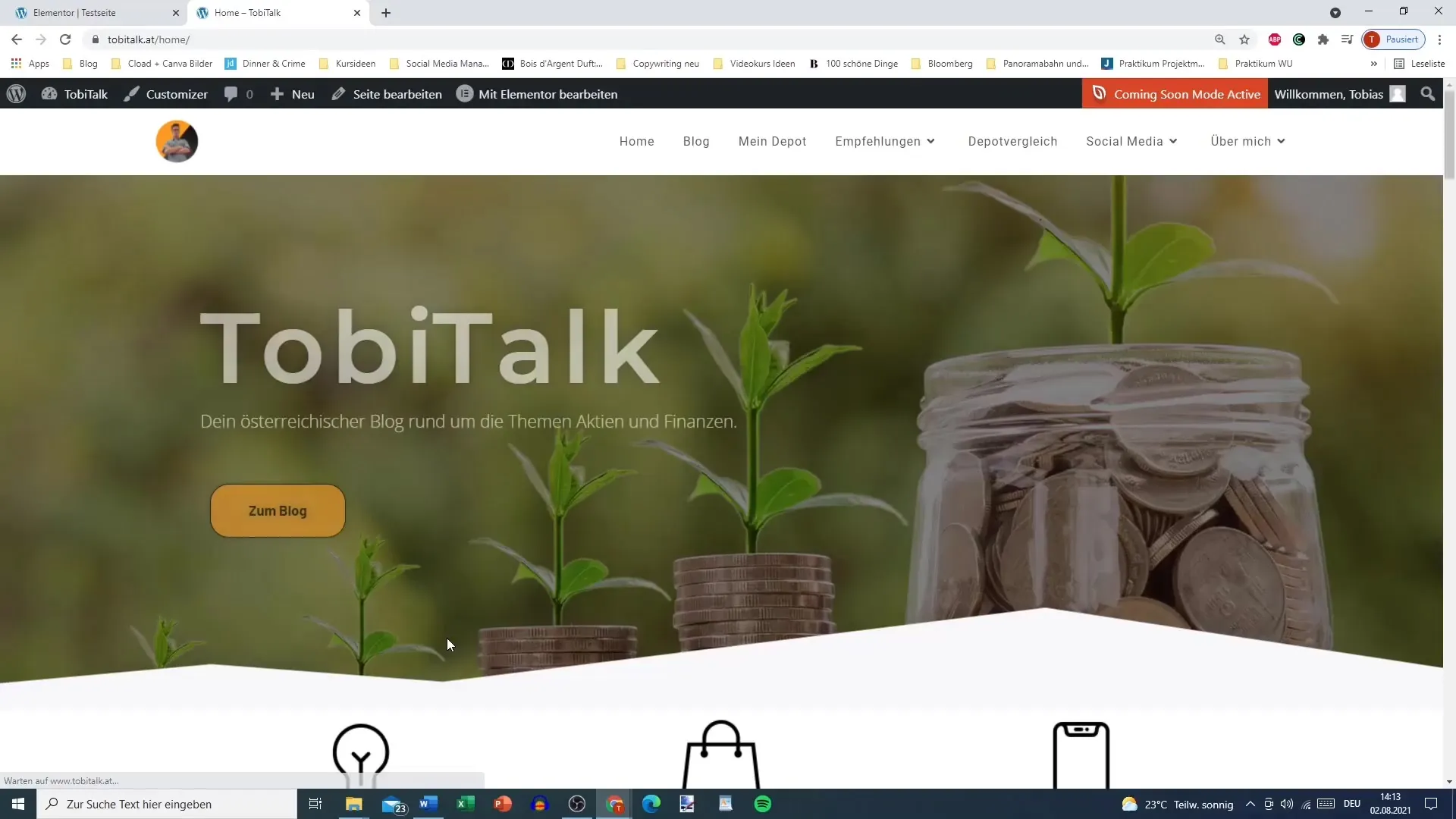
Zhrnutie
Icon-Box v Elementore predstavuje skvelý spôsob, ako vizuálne prezentovať informácie. Naučil/a si, ako vybrať ikony, upraviť text a prispôsobiť zobrazovanie. S správnymi nastaveniami môžeš svoju webovú stránku nie len funkčne, ale aj esteticky atraktívne navrhnúť.
Časté otázky
Ako vyberiem ikonu?Klikneš na pole s ikonou v okienku s ikonami a prezeráš dostupné ikony.
Môžem vložiť HTML do popisových častí okienka s ikonou?Áno, môžeš použiť HTML na nastavenie odsekov alebo vloženie odkazov.
Je možné prispôsobiť nastavenia okienka s ikonou?Áno, môžeš prispôsobiť veľkosť, farbu, medzery a zarovnanie ikony a textu.
Ako môžem nastaviť efekty pre najazdenie na ikonu?V nastaveniach okienka s ikonou môžeš definovať farby pre najazdenie.


